- 软件介绍
- 软件截图
- 相关专题
- 下载地址
- 相关评论(0)
sybase数据库浏览器是一款数据库文件查看工具,这款软件可以读取数据库文件的信息,让你轻松看清数据库的信息内容,还可以对数据进行拷贝替换,操作也非常简单,欢迎来下载试用软件。
软件介绍:
独特的数据库界面显示,体贴的人性化设计定能令您眼前一亮。四大独门绝技:主/从表同步显示更新、数据块拷贝粘贴、表数据查找替换、任意缩放的打印预览,让您笑傲同侪,独步江湖,复杂的数据库操作从此游刃有余。
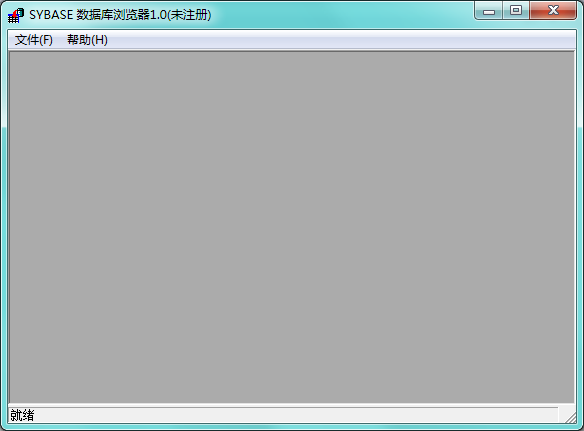
软件特点:
1、数据库中表及表结构定义、PB扩展属性、Select语法、表数据在同一界面显示,操作简单方便;
2、表及列选择可通过键盘输入快速定位;且列选择定义自动保存,在下次该表打开时仅显示相关定义列;
3、自动生成SQL语句,并允许用户修改执行SQL查询,对查询显示的结果可直接修改并保存!
4、在表打开时可方便选择需显示或隐藏的列,表数据及时刷新;
5、对表中显示的数据进行查找及替换;
6、支持表中数据的块拷贝、粘贴!当然数据类型应相同或可自动转换,否则转换结果可能会比较有趣。
7、组合排序及数据过滤,直接点击列标题进行单个字段排序;
8、功能强大的打印预览功能。
9、如果某表主键存在外键关联,被其他表引用,可通过右键菜单同时打开所有从表,对相关主键中的数据可进行主/从表同步修改,彻底摆脱外键约束!
10、可自定义主/从表关联。对于物理上没有主/外键关联的表,可在配置文件中进行设置,使其以主/从窗口方
式显示。
使用方法:
1 连接数据库:通过读取PB的系统配置文件pb.ini自动添加可用连接。
▲如您不使用PB或使用PB7.0以上版本,您需要在数据库视图界面上通过[新建]按钮自定义数据库连接。当然您也可以直接在本工具配置文件db.ini 中手工添加。
2 打开表:您可以通过键盘定位+空格,或直接选择表及列,然后点[检索]按钮显示表数据,▲注意:在选择列时应使用空格或鼠标右键。在进行检索之前您可以手工修改系统自动生成的SQL语句,添加指定的WHERE条件(▲注意,其他部分修改无效!)。在表打开的同时,您可以随时改变列选择定义,重新[检索],刷新数据显示。
3 打开主/从窗口:在表数据显示页面上点右键,如果该表存在外键关联或自定义外键关联,您将可以点“从表”显示该表的主/从窗口。在主/从窗口上每个表缺省仅系统自动保存的相关列定义,如需显示全部列数据,您可以通过界面上的一组无线按钮进行切换。
4 自定义主/从表关联:您需要手工对db.ini进行维护。
如需进行自定义的表结构如下:
TABLE_MASTER(COL1,COL2,…) COL1,COL2组成一联合主键
TABLE_DETAIL1(COLA,COLB,…)
TABLE_DETAIL2(COLA,COLB,…)
则格式定义:TABLE_MATER = TABLE_DETAIL1,COLA,COLB;TABLE_DETAIL2,COLA
表示:TABLE_MATER与TABLE_DETAIL1通过主键COL1,COL2进行关联;
TABLE_MATER与TABLE_DETAIL2仅通过列COL1进行关联。
说明:“;”用来分隔不同表定义,表和列之间采用“,”分隔且表名在最前。
5 数据块操作:在表数据显示页面上单击任一单元格并拖拉可进行数据块选定(▲注意:在同一单元格上单击两次将进入编辑状态,无法进行拖拉操作,您需要先将焦点切换至另一单元格后再返回该单元格进行拖拉操作!)。然后通过菜单或右键进行复制或剪切,数据块内容将以TAB分隔符方式保存至剪贴板,您可以在其他程序中使用。在进行块粘贴操作时应先选择好起始位置,相关单元格中的内容将被覆盖,同样,您也可以从剪贴板进行粘贴,但应保证文本格式为TAB分隔方式。
▲注意:块操作无法撤消,因此建议您在进行块操作前保存您所作的修改。
- 数据库软件

-
-

ms sql 2000下载 531.08M
下载/简体中文/简体中文4合一带 sp4补丁 -

dbeaver中文版下载 99.59M
下载/多国语言/v21.3.0 最新版 -

db query analyzer软件下载 3.30M
下载/英文/v7.0.24 免费版 -

捷作备份恢复软件下载 359KB
下载/简体中文/v1.1 绿色版 -

Access数据库压缩工具下载 610KB
下载/简体中文/v1.0 绿色免费版 -

甲骨文数据库管理开发工具下载 3.61M
下载/英文/v8.5.0 最新版 -

DB2数据库查询软件下载 247KB
下载/简体中文/v4.3.1 绿色免费版 -
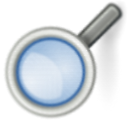
Database Browser Portable下载 8.58M
下载/英文/v5.3.2.0 绿色免费版
-
- 下载地址
软件排行榜
- 1Microsoft SQL Server 2000企业版
- 2Oracle Client(Oracl数据库)64位
- 3access数据库压缩机免费版
- 4mapgis6.7修改狗
- 5Navicat中文版
- 6sybase数据库浏览器
- 7mysql for windows软件
- 8SQLyog(mysql数据库管理)
- 9phpMyAdmin中文版
- 10数据库浏览工具(Database Tour Pro)
- 11abc amber access converter(数据库转换器)
- 12sqlbalance for mysql pc版
- 13Navicat Data Modeler(数据库制作)
- 14access数据库通用管理系统
- 15SQLTools(SQL综合利用工具)
热门推荐
-
 sql server 2008 r2安装包下载
32/64位 简体中文正式版 / 1.19M / 简体中文
sql server 2008 r2安装包下载
32/64位 简体中文正式版 / 1.19M / 简体中文
-
 microsoft sql server jdbc驱动下载
v6.0 正式版 / 4.15M / 简体中文
microsoft sql server jdbc驱动下载
v6.0 正式版 / 4.15M / 简体中文
-
 SQLite中文版下载
v0.8.3.2 绿色汉化版 / 2.09M / 简体中文
SQLite中文版下载
v0.8.3.2 绿色汉化版 / 2.09M / 简体中文
-
 navicat for mysql中文版下载
v12.1 绿色版 / 20.50M / 简体中文
navicat for mysql中文版下载
v12.1 绿色版 / 20.50M / 简体中文
-
 plsql developer最新版下载
64位官方版 / 67.23M / 简体中文
plsql developer最新版下载
64位官方版 / 67.23M / 简体中文
-
 access2010官方下载
32&64位免费版 / 272.80M / 简体中文
access2010官方下载
32&64位免费版 / 272.80M / 简体中文
-
 aqua data studio破解版下载
v19.0.1.5 32位/64位版 / 1245.70M / 简体中文
aqua data studio破解版下载
v19.0.1.5 32位/64位版 / 1245.70M / 简体中文
-
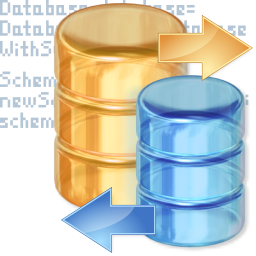 mysql社区版下载
v8.0.16 最新版 / 181.45M / 简体中文
mysql社区版下载
v8.0.16 最新版 / 181.45M / 简体中文
-
 oracle12c客户端下载
v12.2.0.1 免费版 / 2867.20M / 简体中文
oracle12c客户端下载
v12.2.0.1 免费版 / 2867.20M / 简体中文
热门标签
装机必备软件
-
 网易云音乐音频播放
网易云音乐音频播放  影音先锋视频播放
影音先锋视频播放 360安全卫士安全防护
360安全卫士安全防护 爱奇艺视频播放
爱奇艺视频播放 360杀毒杀毒软件
360杀毒杀毒软件 迅雷下载工具
迅雷下载工具 驱动精灵驱动工具
驱动精灵驱动工具 酷我音乐音频播放
酷我音乐音频播放 WPS办公软件
WPS办公软件 暴风影音视频播放
暴风影音视频播放 吉吉影音视频播放
吉吉影音视频播放 微信电脑版聊天工具
微信电脑版聊天工具 搜狗输入法文字输入
搜狗输入法文字输入 美图秀秀图像处理
美图秀秀图像处理 360浏览器上网浏览
360浏览器上网浏览
- 视频
- 芒果tv腾讯视频优酷视频爱奇艺
- 解压
- rar解压软件7zip解压软件视频压缩软件winrar
- 剪辑
- 剪映会声会影premiereaudition
- p图
- 光影魔术手coreldraw美图秀秀photoshop
- 办公
- 腾讯会议钉钉officewps
- 杀毒
- 诺顿小红伞金山毒霸360杀毒
- 直播
- 抖音快手斗鱼直播虎牙直播
- 翻译
- 谷歌翻译插件百度翻译有道词典金山词霸
- cad
- cad插件浩辰cad中望cad天正建筑
- 编程
- EditPlusnotepadsublimevisual studio
- 安全
- 火绒卡巴斯基腾讯电脑管家360安全卫士
- 下载
- utorrentidm下载器比特彗星迅雷电脑版
- 网盘
- 阿里云盘和彩云网盘腾讯微云百度网盘
- 聊天
- 微信电脑版yy语音阿里旺旺qq
- 财务
- 用友软件开票软件管家婆软件金蝶软件
- 浏览器
- 火狐浏览器谷歌浏览器qq浏览器360浏览器
- 驱动
- 驱动人生网卡驱动驱动精灵显卡驱动
- 检测
- cpuzaida64安兔兔鲁大师
- 音乐
- 网易云音乐酷我音乐酷狗音乐qq音乐
- 播放器
- potplayerkmplayer影音先锋暴风影音

